Mengelola website WordPress tidak hanya tentang membuat konten, tetapi juga memastikan situs mudah ditemukan di mesin pencari dan siap untuk monetisasi. Untuk itu, pemilik website perlu memantau performa situs, memahami perilaku pengunjung, dan mengelola potensi pendapatan secara efektif.
Artikel ini akan membahas cara mengintegrasikan tiga layanan utama Google melalui plugin resmi Google Site Kit: Google Search Console (GSC) untuk memantau performa SEO, Google Analytics 4 (GA4) untuk memahami perilaku pengunjung, dan Google AdSense untuk mengelola potensi pendapatan dari iklan. Dengan panduan ini, Anda akan dapat melihat data penting langsung dari dashboard WordPress, tanpa perlu menambahkan kode manual atau membuka banyak akun Google secara terpisah.
Apa itu Google Site Kit?
Google Site Kit adalah plugin resmi dari Google untuk WordPress yang memudahkan integrasi berbagai layanan Google ke dalam satu dashboard. Dengan Site Kit, pemilik website dapat menghubungkan layanan seperti Google Search Console (GSC), Google Analytics 4 (GA4), Google AdSense, PageSpeed Insights, dan Tag Manager tanpa harus menambahkan kode secara manual di tema.
Plugin ini membantu pemilik website memantau performa, trafik, dan pengelolaan monetisasi secara lebih efisien. Meski banyak proses otomatis, beberapa pengaturan lanjutan atau verifikasi mungkin tetap memerlukan langkah tambahan tergantung kondisi situs. Dengan begitu, Site Kit menjadi alat pendukung yang memudahkan pengelolaan website berbasis WordPress.
Manfaat Google Site Kit
Verifikasi website ke Google Search Console
Site Kit dapat membantu proses verifikasi domain sehingga sebagian besar situs dapat terhubung dengan GSC tanpa harus menambahkan kode manual, walaupun beberapa kondisi mungkin tetap memerlukan langkah tambahan.
Menampilkan data performa langsung di WordPress
Pemilik website dapat melihat informasi penting seperti tayangan, klik, kata kunci, dan statistik pengunjung dari Google Analytics langsung di dashboard WordPress.
Mengintegrasikan beberapa layanan Google dalam satu plugin
Site Kit menghubungkan layanan Google seperti GSC, GA4, AdSense, PageSpeed Insights, dan Tag Manager sehingga pemantauan dan pengelolaan website dapat dilakukan dari satu dashboard.
Dukungan pengelolaan monetisasi
Untuk website yang memenuhi syarat AdSense, Site Kit memungkinkan pemilik situs menampilkan iklan dan memantau performa pendapatan dari dashboard WordPress.
Mengurangi risiko kesalahan teknis
Karena Site Kit merupakan plugin resmi Google, penggunaan layanan ini cenderung lebih aman dibandingkan menambahkan kode secara manual, dengan dukungan panduan dan troubleshooting resmi dari Google.
👉 Baca juga artikel: Cara Membuat Toko Online di Subdomain Dengan WordPress
Langkah Persiapan
Instalasi & Aktivasi Plugin Google Site Kit

Manfaat: Plugin ini menjadi jembatan resmi antara WordPress dengan layanan Google, sehingga lebih aman dan mudah dibanding metode manual.
Cara Daftar dan Menghubungkan Akun Google di Site Kit
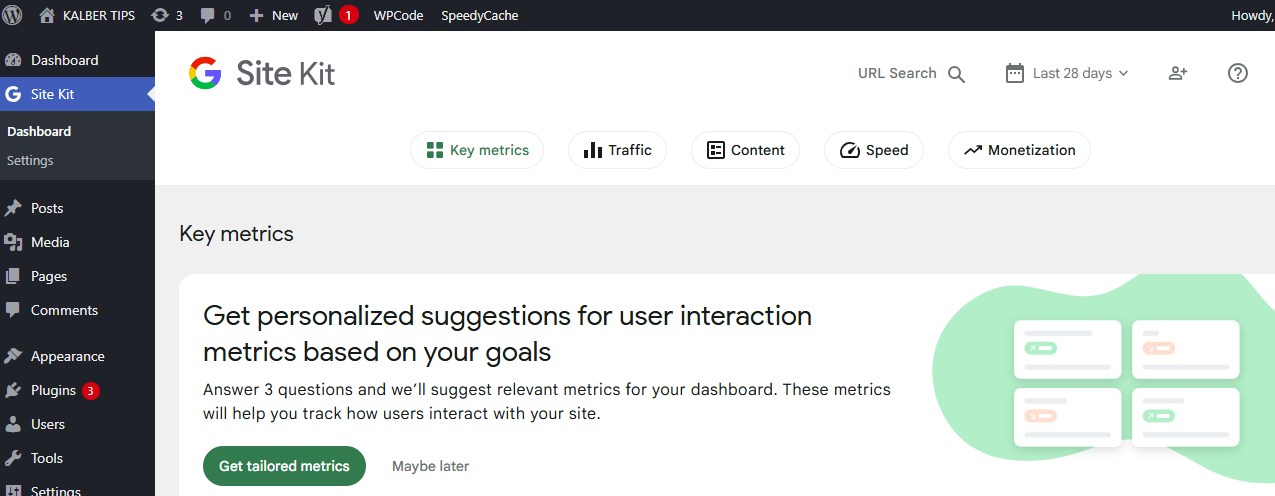
Persiapan
Persyaratan
Pastikan Anda memiliki akun Google yang akan dipakai untuk GSC, GA4, dan AdSense, serta akses administrator ke dashboard WordPress situs yang ingin dihubungkan.
Langkah 1 — Mulai Setup Site Kit
1. Klik Sign in with Google
Di notifikasi atau halaman awal Site Kit, pilih tombol Sign in with Google untuk memulai proses otentikasi.
Langkah 2 — Pilih Akun Google
2. Pilih akun yang akan dihubungkan
Pilih akun Google yang ingin Anda gunakan untuk Site Kit. Pastikan ini adalah akun yang sama yang akan dipakai untuk layanan Google yang akan diintegrasikan.
Langkah 3 — Otentikasi dan Izin Akses
3. Masukkan kata sandi (jika diminta) dan lanjutkan
Jika Google meminta verifikasi kembali, masukkan kata sandi lalu klik Next. Selanjutnya Google akan menampilkan dialog izin akses yang diminta Site Kit.
4. Tinjau permintaan akses
Di pop-up izin akses, perhatikan bagian yang diminta Site Kit. Contoh izin yang umum diminta (bergantung layanan yang akan dihubungkan):
A. See and download your Google Analytics data
Izin untuk membaca data laporan Analytics yang ditautkan.
B. View your Google Tag Manager containers and subcomponents
Izin untuk melihat konfigurasi Tag Manager yang terkait.
C. View and manage Search Console data for verified sites
Izin untuk melihat data Search Console pada situs yang sudah diverifikasi.
D. Manage the list of sites and domains you control
Izin untuk membantu proses verifikasi dan manajemen properti situs.
Rekomendasi: tinjau setiap izin sebelum menyetujui. Berikan izin sesuai kebutuhan layanan yang akan Anda aktifkan.
Langkah 4 — Konfirmasi Pengaturan Lanjutan
5. Layar verifikasi dan pengaktifan fitur
Setelah menyetujui izin, Anda akan melihat beberapa opsi lanjutan. Pilih sesuai kebutuhan:
A. Verify site ownership
Klik bagian Verify untuk meminta Site Kit melakukan verifikasi kepemilikan situs. Jika verifikasi otomatis gagal, siapkan alternatif seperti upload file HTML atau menambah record TXT pada DNS.
B. Turn on metrics in your dashboard
Jika diminta, pilih Allow untuk menampilkan metrik dasar di dashboard WordPress.
C. Set up Search Console
Klik Set up untuk menautkan Search Console (jika belum). Pastikan properti yang dipilih sesuai dengan versi situs Anda (domain atau prefix URL).
D. Set up Google Analytics
Ikuti panduan untuk memilih atau membuat properti GA4. Klik Next untuk melanjutkan proses.
Langkah 5 — Selesai dan Akses Dashboard
6. Menuju dashboard Site Kit
Setelah proses setup selesai, Anda akan kembali ke dashboard WordPress pada bagian Google Site Kit. Data dari layanan yang sudah dikaitkan akan mulai tersedia sesuai dengan periode pemrosesan masing-masing layanan (beberapa data mungkin memerlukan waktu untuk muncul).
Catatan Troubleshooting
Jika verifikasi atau data tidak muncul
Periksa kemungkinan konflik plugin (mis. plugin cache atau security), pastikan Anda menggunakan akun Google yang benar, dan tunggu 24–48 jam untuk sinkronisasi data. Jika diperlukan, ulangi proses setup atau gunakan metode verifikasi alternatif seperti upload file HTML atau penambahan record DNS.
Integrasi Google Site Kit dengan Google Search Console

Google Search Console adalah alat gratis dari Google untuk memantau performa website di hasil pencarian.
Dengan GSC, Anda bisa melihat kata kunci yang mendatangkan trafik, jumlah impresi, klik, dan mengidentifikasi masalah indeks.
Status Koneksi Search Console
Biasanya, layanan Google Search Console (GSC) sudah otomatis terhubung saat proses awal setup Google Site Kit.
Namun, untuk memastikan, Anda bisa melakukan pengecekan ulang di bagian Site Kit → Settings, lalu lihat menu Search Console.
Jika statusnya sudah Connected, berarti akun Google Site Kit Anda sudah terhubung dengan GSC.
Jika Search Console Belum Terhubung
Apabila statusnya belum terhubung, ikuti langkah berikut untuk melakukan integrasi secara manual:
1. Masuk ke Pengaturan Site Kit
Buka Site Kit → Settings di dashboard WordPress Anda.
2. Pilih Layanan Search Console
Temukan bagian Search Console, kemudian klik Set up Search Console.
3. Konfirmasi Akun Google
Pilih akun Google yang digunakan untuk mengelola Search Console. Pastikan akun tersebut memiliki akses ke properti website Anda di GSC.
4. Verifikasi Domain
Site Kit akan mencoba melakukan verifikasi domain secara otomatis.
Jika berhasil, data GSC akan ditampilkan di dashboard WordPress.
Jika gagal, gunakan metode alternatif seperti upload file HTML ke root domain atau menambahkan record TXT di DNS.
5. Selesai
Setelah terhubung, Anda dapat memantau data dari GSC langsung di dashboard WordPress,
meskipun untuk analisis lebih detail tetap disarankan login ke Google Search Console secara langsung.
Setelah GSC berhasil dikaitkan, data performa SEO website akan mulai muncul di dashboard WordPress, termasuk jumlah klik, impresi, posisi rata-rata kata kunci, dan masalah indeks. Beberapa data mungkin membutuhkan waktu untuk tampil, dan untuk analisis lebih lengkap, login ke Google Search Console secara langsung tetap diperlukan.
Data yang ditampilkan di dashboard WordPress melalui Site Kit berasal dari Google Search Console.
Perlu diketahui bahwa tidak semua informasi akan langsung muncul, dan pembaruan data bisa memerlukan waktu.
Untuk analisis lebih detail, sebaiknya tetap mengakses Google Search Console secara langsung.
Google Analytics 4 adalah platform analitik terbaru dari Google untuk melacak pengunjung, perilaku pengguna, dan performa konten.
Langkah 1 — Membuka Pengaturan Analytics
1. Akses menu Analytics
Buka Site Kit → Settings di dashboard WordPress, lalu pilih bagian Analytics dan klik Set up Analytics. Akan muncul halaman Connect to Service.
Langkah 2 — Membuat Akun Analytics
2. Isi data akun baru
Pada form pembuatan akun, lengkapi bagian berikut:
A. Create your Analytics account
Masukkan nama akun, misalnya kalbertips.
B. Property
Beri nama properti, misalnya GA4 atau nama website. Penamaan ini opsional.
C. Web data stream
Tulis nama domain atau situs, misalnya kalbertps.com.
D. Country
Pilih negara, contoh: Indonesia.
E. Time Zone
Pilih zona waktu, misalnya (GMT+07:00) Jakarta Time.
Setelah semua terisi, klik Create Account.
Langkah 3 — Proses Otentikasi dan Persetujuan
3. Verifikasi akun Google
Biasanya Anda akan diminta verifikasi email. Pastikan email yang digunakan sama dengan akun pada Site Kit.
4. Review kebijakan privasi
Akan muncul pop-up mengenai Site Kit’s privacy policy and terms of service. Klik Continue untuk melanjutkan.
5. Persetujuan akses tambahan
Site Kit akan meminta akses tambahan ke Analytics. Klik Continue untuk melanjutkan.
6. Persyaratan layanan Google Analytics
Anda akan diarahkan ke halaman persyaratan Google Analytics. Ceklis pernyataan berikut:
- Menyetujui persyaratan pemrosesan data sesuai GDPR.
- Menyetujui persyaratan perlindungan data pengukuran antar-pengontrol data.
- Menyetujui pengaturan produk data untuk layanan Google.
- Menyetujui opsi berbagi data untuk pemodelan, insight bisnis, dukungan teknis, dan rekomendasi.
Setelah semua bagian dipilih, klik Saya Setuju.
Langkah 4 — Konfirmasi dan Selesai
7. Akun berhasil dibuat
Jika berhasil, akan muncul pesan bahwa akun Analytics sudah berhasil dibuat: Your Analytics account was successfully created. Klik Go to my dashboard untuk kembali ke dashboard WordPress pada bagian Site Kit.
Proses integrasi GA4 melalui Site Kit mengikuti ketentuan Google Analytics.
Beberapa langkah atau tampilan antarmuka dapat berubah sesuai pembaruan layanan Google.
Pastikan Anda membaca syarat layanan dan kebijakan privasi sebelum menyetujui integrasi.
Cara Mengaitkan Google AdSense dengan Site Kit
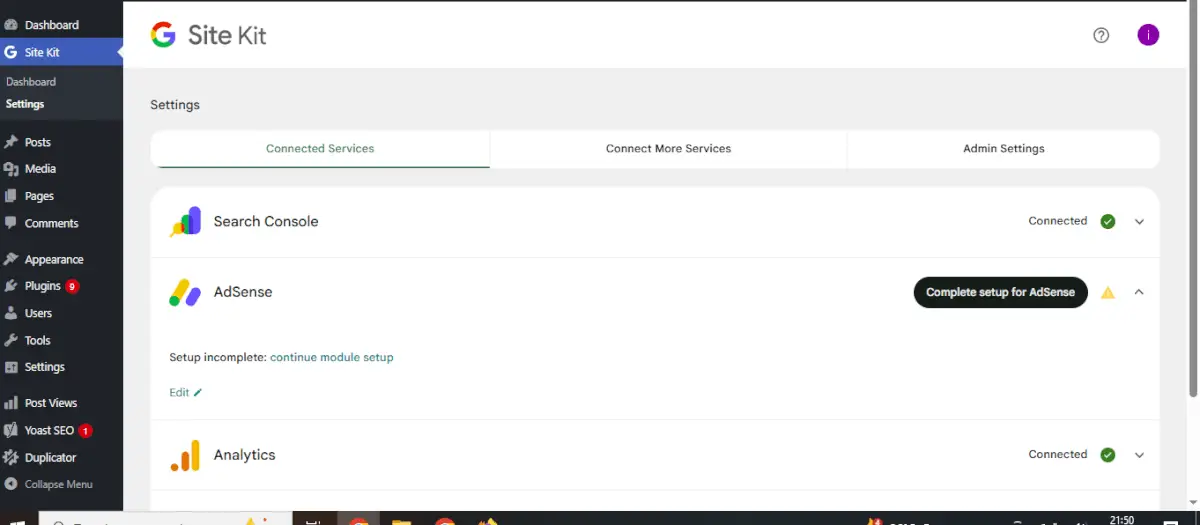
Langkah 1 — Membuka Pengaturan AdSense
1. Akses menu AdSense
Buka Site Kit → Settings, pilih Connect More Services, kemudian cari opsi AdSense dan klik Set up AdSense.
Langkah 2 — Login dengan Akun Google
2. Pilih akun Google
Akan muncul halaman Sign in with Google. Pilih email yang ingin digunakan, sebaiknya sama dengan yang digunakan sebelumnya di Site Kit. Lalu klik Continue.
3. Konfirmasi login
Pop-up You’re signing back in to Site Kit akan muncul. Klik Continue untuk melanjutkan.
4. Persetujuan akses tambahan
Site Kit akan meminta akses tambahan ke akun Google. Klik Continue untuk menyetujui.
Langkah 3 — Menambahkan Situs ke AdSense
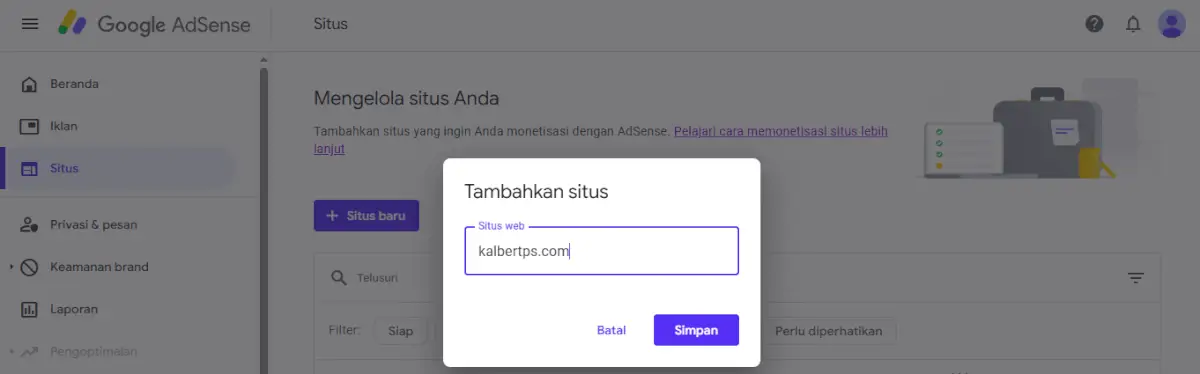
5. Tambahkan situs
Anda akan diarahkan ke halaman AdSense. Pop-up Tambahkan situs biasanya sudah menampilkan domain website yang terhubung. Klik Simpan.
6. Verifikasi kepemilikan
Halaman verifikasi akan muncul. Centang pernyataan Saya telah mengizinkan Site Kit by Google untuk menempatkan kode AdSense, lalu klik Berikutnya.
Langkah 4 — Peninjauan AdSense
7. Permintaan peninjauan
Baca terlebih dahulu persyaratan dan kebijakan Google AdSense. Jika merasa situs sudah sesuai kebijakan, klik Minta Peninjauan. Setelah itu, tunggu proses verifikasi dari pihak Google AdSense.
Proses verifikasi AdSense tidak memiliki waktu yang pasti. Sebaiknya tetap perbarui dan tambahkan konten bermanfaat di website Anda sembari menunggu keputusan dari Google AdSense.
Proses pendaftaran dan peninjauan AdSense sepenuhnya berada di bawah kebijakan Google.
Site Kit hanya membantu menghubungkan situs dengan AdSense.
Tidak ada jaminan situs akan langsung disetujui.
Pastikan website Anda selalu mematuhi kebijakan program AdSense.
Cek Dashboard Site Kit
Troubleshooting (Pemecahan Masalah)
- Gagal verifikasi domain: Jika Site Kit tidak bisa memverifikasi otomatis, gunakan metode alternatif: upload file HTML ke root domain atau tambahkan record TXT di DNS.
- Data tidak muncul: Terkadang butuh waktu 24–48 jam sampai data GSC, GA4, atau AdSense tampil di dashboard WordPress.
- Akun salah: Pastikan login menggunakan akun Google yang sama untuk semua layanan (GSC, GA4, AdSense).
- Plugin bentrok: Nonaktifkan sementara plugin cache/security yang mungkin memblokir Site Kit.
- AdSense ditolak: Jika situs belum disetujui, pastikan konten berkualitas, tidak ada halaman kosong, dan sudah memenuhi kebijakan Google.
Tips: Jika masalah tetap berlanjut, hapus koneksi Site Kit, lalu lakukan setup ulang dari awal. Dokumentasi resmi Google Site Kit juga menyediakan panduan teknis yang detail.
Kesimpulan
Google Site Kit merupakan salah satu cara praktis untuk menghubungkan layanan Google seperti
Search Console, Google Analytics 4, dan AdSense langsung ke dalam WordPress.
Dengan integrasi ini, pemilik situs dapat melihat data penting melalui dashboard tanpa perlu bolak-balik membuka layanan secara terpisah.
Namun, perlu diingat bahwa tampilan data mungkin tidak sepenuhnya detail, sehingga untuk analisis mendalam tetap disarankan mengakses layanan resmi Google secara langsung.
Selain itu, setiap proses integrasi dan persetujuan, khususnya pada AdSense, tetap mengikuti kebijakan dan keputusan dari pihak Google.
FAQ
Apakah Google Site Kit wajib dipasang di WordPress?
Tidak wajib. Site Kit hanyalah salah satu cara integrasi layanan Google ke WordPress.
Anda juga bisa melakukan integrasi manual langsung dari masing-masing layanan (GSC, GA4, atau AdSense).
Apakah semua data dari Google Analytics dan Search Console tampil di Site Kit?
Tidak semua. Site Kit hanya menampilkan ringkasan data.
Untuk laporan lengkap dan detail, sebaiknya tetap membuka dashboard resmi Google Analytics atau Search Console.
Berapa lama data dari GSC atau GA4 muncul di dashboard WordPress?
Proses sinkronisasi biasanya memerlukan waktu antara 24–48 jam.
Jadi jika data belum muncul, itu masih normal dan perlu menunggu update dari server Google.
Apakah integrasi Site Kit menjamin disetujui Google AdSense?
Tidak. Persetujuan AdSense sepenuhnya ditentukan oleh tim Google.
Site Kit hanya membantu proses penautan akun, bukan faktor utama diterimanya sebuah situs.
Bisakah Site Kit digunakan dengan banyak akun Google?
Bisa, tetapi disarankan menggunakan satu akun Google yang sama untuk GSC, GA4, dan AdSense agar lebih mudah mengelola data.
Apa yang harus dilakukan jika data tidak muncul di dashboard Site Kit?
Anda bisa mencoba logout lalu login ulang, memeriksa pengaturan izin akses,
atau membuka dokumentasi resmi Site Kit. Jika masih bermasalah, data tetap bisa dilihat langsung di layanan Google terkait.
Apakah Site Kit aman digunakan?
Site Kit adalah plugin resmi dari Google.
Selama diunduh dari direktori plugin WordPress resmi dan diperbarui secara rutin, plugin ini aman digunakan.
Informasi dalam artikel ini hanya bersifat panduan teknis mengenai penggunaan plugin Google Site Kit.
Keberhasilan integrasi layanan (Search Console, Analytics, dan AdSense) bergantung pada kebijakan serta sistem Google.
Untuk hasil analisis yang lebih mendetail, sebaiknya tetap merujuk langsung ke dashboard resmi masing-masing layanan Google.

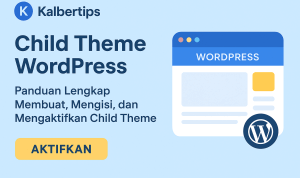


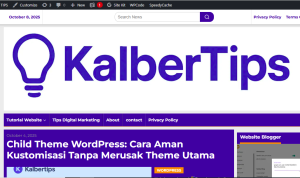
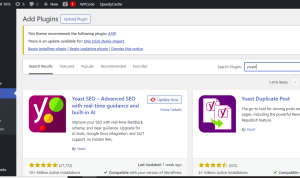
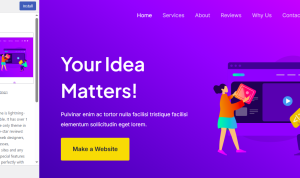
Comment